
如果模板中使用了特殊字体,而您的电脑中又没有安装这种字体,那么在编辑PPT时,系统会弹出提醒框并用其它字体替换,这样会影响整体效果,所以需要您下载和安装模板中所用字体。
字体可以在百度上搜索或者到相关网站下载,在Windows 系统中,安装字体的方法有三种。
1.右击字体文件(ttf或者otf格式),选择“安装”;
2.双击打开字体文件,而后单击“安装”按钮;
3.将字体文件复制到“C:/Windows/Fonts”文件夹。
为了保证在任何情况下字体都可用,PPT还提供字体嵌入功能,但是字体嵌入后文件会变大。
1.打开“另存为”对话框后,点击底部的“工具”按钮,弹出菜单,选择“保存选项”。
2.弹出“PowerPoint选项”对话框,此时左侧“保存”选项处于选中状态,在右侧列表中勾选“将字体嵌入文件”选项。
如果您对PPT模板中的字体风格不满意,可进行批量替换,一次性更改各页面字体。
- 在“开始”选项卡中,点击“替换”按钮右侧箭头,选择“替换字体”。
- 在图“替换”下拉列表中选择要更改字体。
- 在“替换为”下拉列表中选择替换字体。
- 点击“替换”按钮,完成。
本站资源旨在整理服务大家,请勿转载传播。如属原创模版教程技巧类,转载请注明:转自于YOPPT模板网,原文链接:http://www.yoppt.com/archives/2063
本站为分享资源站点,主要来源是本站编辑制作、网络搜集整理、网友投稿,版权均归原作者所有;网站内所有资源仅供学习交流之用,请勿用作商业用途,并请于下载后24小时内删除,谢谢;若无意中侵犯到您的版权利益,我们深感抱歉,并有劳您来信联系我们,我们会在收到信息后会尽快处理。Email:yoppt@yoppt.com

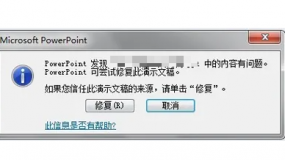
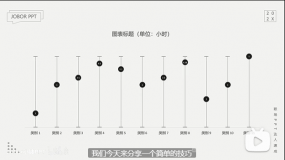
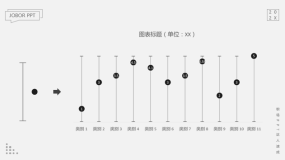
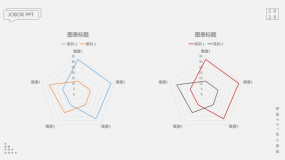
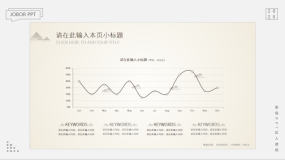
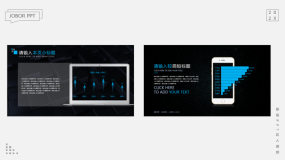

评论0